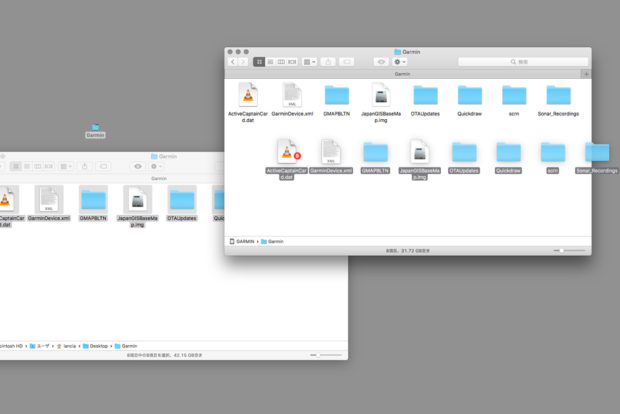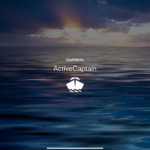AUTHOR

Mr.Nobite
BURITSUのMr.ノーバイトがお届けする、素人目線の釣りブログ。購入した釣り具のご紹介、弁慶堀をはじめ房総のリザーバーや富士五湖、相模湖、芦ノ湖などでのバスフィッシングをメインに、海釣り等いろいろな釣りの釣行記を投稿しています!
RELATED SITE


ここ数ヶ月、高頻度でブログを書くことができていたのに20日間も間が空いてしまいました…(ToT) ここから再び更新続けていきたいと思います!
さて、今回はまたまた小ネタです。Garminエコーマッププラスの地図データが読み込まれなくなったとか、ポイントやクイックドローのデータが表示されなくなった!みたいなトラブルってちょこちょこあるみたいなんです。
そこで、転ばぬ先の杖!ということでマイクロSDカードをバックアップする方法、そしてそのデータを新しいSDカードに移す方法を簡単ですがご紹介したいと思います。
※あくまで自分の方法でありもっと効率的な方法もあるかもしれません、データの消失にはくれぐれもご注意の上自己責任で作業をお願い致します!
データをPCに保存(バックアップ)する
アイコンちっさ!(笑) 魚探からマイクロSDカードを抜き出し、PCに接続すると「GARMIN」という名称でSDカードが表示されると思います。こちらを開くと…
中に再び「Garmin」というフォルダがございます。この中に魚探で使われているデータ全てが格納されています。中身はこんな↓感じです。
先日ご紹介した、「スクリーンショットを取る方法」で記録したデータは
「scrn」というフォルダの中にbmp形式で格納されていました。
で、バックアップするなら「Garmin」フォルダをまるっとPCのHDDにコピー。「/181031/Garmin」というように、バックアップした日付のフォルダの中に格納して保管すると分かりやすくてよいと思います。また、PCのHDDがクラッシュする場合もあります、それが怖い方はクラウド系(DropboxやGoogle Drive、iCloud等)のドライブに保存しておけばさらに安心。
自分は「181031」をZIP圧縮し、そちらをDropboxにGARMINデータ置き場を作ってバックアップするようにしています。
新しいマイクロSDカードにデータを戻す方法
SDカードが死んだとか、もっと容量の大きなものにしたいという場合のバックアップしたデータを新しいマイクロSDカードに戻す方法。まずは新しいカードを用意する必要があります。そこで気をつけるべきことがあります!
マイクロSDカードの規格や容量に注意!
詳しくはWiKipedia(SDメモリーカード)をご参照いただきたいのですが、ひとえにマイクロSDカードといっても様々な規格や種類が存在するんです。
GoProを購入した際についていたマイクロSDをエコーマッププラスで使おうと思ったらカード認識せず。調べてみると…こんな公式情報が
32GB microSDHC!!
SDXCとかSDUCの時代なのに…(汗 恐らく自分が使おうと思ったカードがSDUCだった為に本体が認識できなかったようです。(容量も64GBでした)
ってことで、こちらを購入!「SDHC」なのか念のため確認してから購入したほうが安全でしょうね〜!
売り上げランキング: 718
初期化する方法
カードをエコーマッププラス本体に挿入。
すると、「初期化しますか?」的なダイアログが表示されるので。進めるとフォーマット完了。 ちなみに対応していないマイクロSDを挿入すると無反応でした(笑)
初期化したSDカードをPCに接続し、「Garmin」を丸っと上書き、もしくはその中のファイルを一部選択して部分的に戻すこともできるかと思います。
「置き換えますか?」と聞かれるので「置き換える」をクリックしてコピーが完了したら作業終了!! あまりにも簡単なので記事にしなくてもよいかと思いましたが…
対応しているSDカードの規格とクラウドへの保存もご紹介したかったのでまとめてみました。
なにか間違いなどございましたらこっそり教えていただけると嬉しいです!!
COMMENT
RELATED ENTRY
RANKING
 【釣りリアル教習所】ビギナーによるビギナーの為のボートフィッ...
【釣りリアル教習所】ビギナーによるビギナーの為のボートフィッ...  【クーラーボックスのカスタム】スペーザ ライト 35Lを買っ...
【クーラーボックスのカスタム】スペーザ ライト 35Lを買っ...  【懐かしい】90年代ブーム到来!当時のタックルでバスが釣りた...
【懐かしい】90年代ブーム到来!当時のタックルでバスが釣りた...  【新型ジムニー】1ピースロッドどれくらいの長さまで入るのか!...
【新型ジムニー】1ピースロッドどれくらいの長さまで入るのか!...  【釣車のラック完全版?】CX-5に設置したイレクターパイプラ...
【釣車のラック完全版?】CX-5に設置したイレクターパイプラ...  【釣り車】エブリイのカスタム編イレクターパイプでロッドホルダ...
【釣り車】エブリイのカスタム編イレクターパイプでロッドホルダ...  【最強の釣り車!?】ジムニーから軽バン・エブリイに乗り換えた...
【最強の釣り車!?】ジムニーから軽バン・エブリイに乗り換えた...  【プチDIY】CX-5の荷室を2階建てに!イレクターパイクで...
【プチDIY】CX-5の荷室を2階建てに!イレクターパイクで...  【釣り車】新型ジムニーを釣り車にしたいあなたに!?ハスラーと...
【釣り車】新型ジムニーを釣り車にしたいあなたに!?ハスラーと...


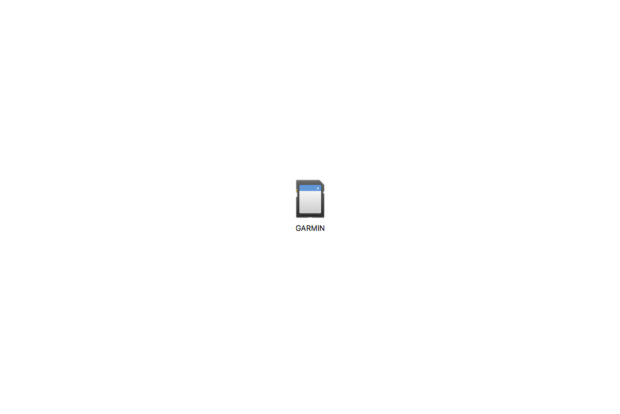
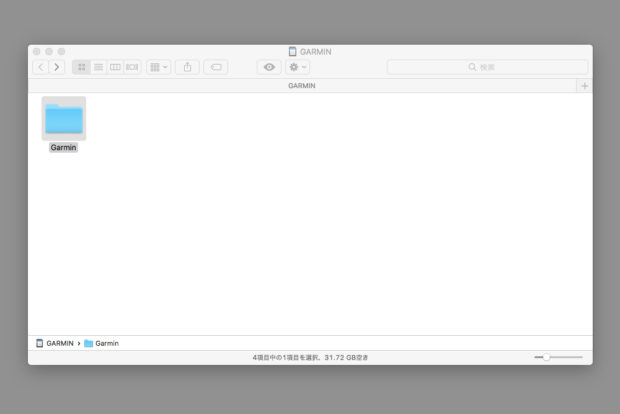
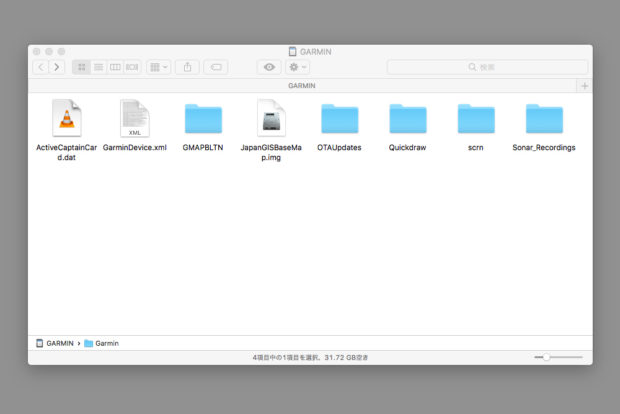

![SanDisk (サンディスク ) microSDHC 98MB/s 32GB Ultra SD変換アダプター付属 サンディスク SDSQUAR-032G-GN6MA 海外パッケージ品 [並行輸入品]](https://images-fe.ssl-images-amazon.com/images/I/419noCukXlL._SL160_.jpg)